Dans le monde du travail d’aujourd’hui, rapide et axé sur les données, la maîtrise de Microsoft Excel est plus qu’une compétence appréciable ; c’est un atout vital qui peut vous distinguer de la concurrence. Que vous soyez dans la finance, le marketing, la gestion de projet ou tout autre domaine, la capacité à analyser des données, à créer des rapports et à visualiser des informations de manière efficace peut considérablement améliorer votre productivité et vos capacités de prise de décision. Alors que les organisations s’appuient de plus en plus sur les données pour orienter leurs stratégies, mettre en avant vos compétences Excel sur votre CV n’a jamais été aussi important.
Cet article explore les principales compétences MS Excel qui peuvent élever votre CV et faire de vous un candidat plus attrayant pour les employeurs potentiels. Des fonctions de base aux techniques avancées d’analyse de données, nous examinerons les compétences Excel essentielles que recherchent les responsables du recrutement. À la fin de cet article, vous comprendrez non seulement quelles compétences mettre en avant, mais aussi comment les présenter efficacement pour démontrer votre valeur sur le lieu de travail. Préparez-vous à transformer votre CV et à ouvrir des portes vers de nouvelles opportunités de carrière !
Compétences de base en Excel
Microsoft Excel est un outil puissant largement utilisé dans divers secteurs pour l’analyse de données, la création de rapports et la gestion. Lorsqu’il s’agit de mettre en avant votre maîtrise d’Excel sur votre CV, il est essentiel de souligner les compétences de base. Ces compétences fondamentales démontrent non seulement votre capacité à gérer des données, mais elles préparent également le terrain pour des capacités plus avancées. Nous allons explorer les principales compétences de base en Excel que vous devriez envisager de mettre en avant sur votre CV.
Saisie et gestion des données
La saisie de données est la pierre angulaire de toute tâche liée à Excel. Elle consiste à saisir des données avec précision et efficacité dans des feuilles de calcul. Les employeurs apprécient les candidats capables de gérer les données efficacement, car cette compétence est cruciale pour maintenir des dossiers organisés et garantir l’intégrité des données.
- Précision : Lors de la saisie de données, la précision est primordiale. Les erreurs de saisie peuvent entraîner des analyses et des décisions incorrectes. Mettez en avant votre attention aux détails et votre capacité à minimiser les erreurs.
- Vitesse : La maîtrise de la saisie de données implique également la rapidité. La familiarité avec les raccourcis clavier et les fonctionnalités d’Excel peut considérablement améliorer votre efficacité. Mentionnez toute expérience que vous avez avec la saisie de données en masse ou l’utilisation d’outils comme les fonctions d’importation de données.
- Validation des données : Comprendre comment utiliser les outils de validation des données dans Excel peut aider à garantir que les données saisies répondent à des critères spécifiques. Cette compétence est particulièrement utile pour maintenir la qualité des données dans de grands ensembles de données.
Par exemple, si vous avez de l’expérience dans la saisie de données de ventes dans Excel, vous pourriez dire : « Géré et saisi des données de ventes pour plus de 500 produits, garantissant 99 % de précision grâce à des techniques de validation des données méticuleuses. » Cela met non seulement en avant vos compétences en saisie de données, mais souligne également votre engagement envers la qualité.


Formules et fonctions de base
Les formules et les fonctions sont au cœur des capacités d’Excel. Elles permettent aux utilisateurs d’effectuer des calculs, d’analyser des données et d’automatiser des tâches. Comprendre les formules et fonctions de base est essentiel pour quiconque souhaite tirer parti d’Excel efficacement.
- Opérations arithmétiques de base : La familiarité avec les opérations de base telles que l’addition (+), la soustraction (-), la multiplication (*) et la division (/) est fondamentale. Vous devez être capable de créer des formules simples pour effectuer des calculs sur vos données.
- Fonctions courantes : Mettez en avant votre connaissance des fonctions couramment utilisées telles que
SOMME,MOYENNE,NB,MINetMAX. Ces fonctions sont essentielles pour résumer des données et effectuer des analyses de base. - Référencement de cellules : Comprendre la différence entre les références de cellules relatives et absolues est crucial lors de la création de formules. Cette connaissance vous permet de copier des formules sur plusieurs cellules sans perdre en précision.
Par exemple, vous pourriez inclure une déclaration comme : « Utilisé des fonctions Excel de base pour analyser les données de ventes, entraînant une augmentation de 15 % de l’efficacité des rapports. » Cela démontre non seulement vos compétences techniques, mais aussi l’impact de votre travail.
Formatage des cellules et des données
Le formatage est un aspect souvent négligé d’Excel qui peut considérablement améliorer la lisibilité et la présentation des données. Un formatage approprié aide à transmettre l’information de manière claire et rend les feuilles de calcul plus conviviales.
- Formatage des cellules : Cela inclut l’ajustement des styles de police, des tailles, des couleurs et des bordures de cellules. Mettez en avant votre capacité à créer des feuilles de calcul visuellement attrayantes et faciles à naviguer.
- Formatage des nombres : Comprendre comment formater les nombres, les dates et les devises est essentiel pour présenter les données avec précision. Cette compétence est particulièrement importante dans les rapports financiers.
- Formatage conditionnel : Cette fonctionnalité permet aux utilisateurs d’appliquer un formatage en fonction de critères spécifiques. Par exemple, vous pouvez mettre en surbrillance des cellules qui répondent à certaines conditions, telles que des chiffres de ventes au-dessus d’un certain seuil. Mentionner votre expérience avec le formatage conditionnel peut démontrer votre capacité à attirer l’attention sur des points de données clés.
Par exemple, vous pourriez dire : « Appliqué un formatage conditionnel pour mettre en évidence les régions de vente les plus performantes, améliorant la visibilité et la prise de décision pour la direction. » Cela montre que vous savez non seulement comment formater des données, mais que vous comprenez également son importance dans un contexte commercial.
Création et gestion de feuilles de calcul
Excel permet aux utilisateurs de créer et de gérer plusieurs feuilles de calcul au sein d’un même classeur. Cette capacité est essentielle pour organiser les données et séparer différents ensembles de données pour plus de clarté et de facilité d’accès.
- Création de feuilles de calcul : Mettez en avant votre capacité à créer de nouvelles feuilles de calcul et à les organiser de manière logique. Cela inclut le nommage approprié des feuilles et l’utilisation de codes couleur pour une identification facile.
- Organisation des données : Discutez de votre expérience dans la structuration des données sur plusieurs feuilles de calcul. Par exemple, vous pourriez avoir organisé des données de ventes par région, ligne de produit ou période de temps.
- Liaison des feuilles de calcul : Comprendre comment lier des données entre des feuilles de calcul peut améliorer vos capacités d’analyse. Cette compétence vous permet de créer des rapports complets qui extraient des données de diverses sources au sein du classeur.
Par exemple, vous pourriez écrire : « Créé et géré plusieurs feuilles de calcul pour suivre la performance des ventes trimestrielles, liant des données entre les feuilles pour fournir des rapports complets à la direction. » Cela illustre vos compétences organisationnelles et votre capacité à gérer des ensembles de données complexes.


Compétences Excel Intermédiaires
À mesure que vous progressez dans votre parcours Excel, maîtriser des compétences intermédiaires peut considérablement améliorer votre productivité et vos capacités analytiques. Ces compétences non seulement vous rendent plus efficace, mais démontrent également votre capacité à gérer des tâches de données complexes, vous rendant ainsi un candidat plus attrayant sur le marché du travail. Ci-dessous, nous explorons certaines des compétences Excel intermédiaires les plus essentielles que vous devriez mettre en avant sur votre CV.
Formules et Fonctions Avancées
Au cœur de la puissance d’Excel se trouvent ses formules et fonctions. Bien que les formules de base comme l’addition et la soustraction soient fondamentales, les formules avancées peuvent effectuer des calculs complexes et des analyses de données. Comprendre comment utiliser des fonctions telles que SUMIF, COUNTIF et AVERAGEIF peut vous aider à analyser des ensembles de données en fonction de critères spécifiques.
Par exemple, si vous avez un rapport de ventes et que vous souhaitez calculer le total des ventes pour une catégorie de produit spécifique, vous pouvez utiliser la fonction SUMIF :
=SUMIF(A2:A100, "Électronique", B2:B100)
Cette formule additionne toutes les valeurs dans la plage B2:B100 où la valeur correspondante dans A2:A100 est « Électronique ». Maîtriser ces fonctions avancées vous permet de créer des rapports et des tableaux de bord dynamiques qui peuvent s’adapter aux données changeantes.
VLOOKUP, HLOOKUP, INDEX et MATCH
La récupération de données est une tâche courante dans Excel, et des fonctions comme VLOOKUP et HLOOKUP sont essentielles pour rechercher dans de grands ensembles de données. VLOOKUP (Recherche Verticale) vous permet de rechercher une valeur dans la première colonne d’un tableau et de renvoyer une valeur dans la même ligne d’une colonne spécifiée. Par exemple :


=VLOOKUP("Produit A", A2:D100, 3, FALSE)
Cette formule recherche « Produit A » dans la première colonne de la plage A2:D100 et renvoie la valeur correspondante de la troisième colonne.
D’autre part, HLOOKUP (Recherche Horizontale) fonctionne de manière similaire mais recherche des valeurs dans la première ligne d’un tableau. Cependant, de nombreux utilisateurs d’Excel préfèrent utiliser INDEX et MATCH ensemble pour plus de flexibilité. La fonction INDEX renvoie la valeur d’une cellule dans une ligne et une colonne spécifiées, tandis que MATCH trouve la position d’une valeur dans une plage.
Par exemple, pour trouver le prix de « Produit A » en utilisant INDEX et MATCH :
=INDEX(B2:B100, MATCH("Produit A", A2:A100, 0))
Cette combinaison est puissante car elle vous permet de rechercher des valeurs dans n’importe quelle direction, pas seulement verticalement ou horizontalement, ce qui en fait un outil polyvalent pour l’analyse des données.
Instructions IF et Fonctions Imbriquées
L’instruction IF est une fonction logique fondamentale dans Excel qui vous permet d’effectuer des calculs conditionnels. Elle évalue une condition et renvoie une valeur si la condition est vraie et une autre si elle est fausse. Par exemple :
=IF(C2 > 100, "Élevé", "Bas")
Cette formule vérifie si la valeur dans C2 est supérieure à 100. Si c’est vrai, elle renvoie « Élevé » ; sinon, elle renvoie « Bas ».
Les fonctions imbriquées vont un peu plus loin en vous permettant d’utiliser plusieurs instructions IF les unes dans les autres. Par exemple, si vous souhaitez catégoriser la performance des ventes en « Élevé », « Moyen » et « Bas », vous pouvez imbriquer des instructions IF :


=IF(C2 > 100, "Élevé", IF(C2 > 50, "Moyen", "Bas"))
Cette formule évalue le chiffre d’affaires dans C2 et le catégorise en conséquence. Maîtriser les instructions IF et les fonctions imbriquées peut vous aider à créer des modèles de prise de décision complexes et des rapports.
Validation des Données et Mise en Forme Conditionnelle
La validation des données est une compétence cruciale qui garantit l’intégrité de vos données. Elle vous permet de définir des règles sur les données pouvant être saisies dans une cellule. Par exemple, vous pouvez restreindre les saisies à une plage spécifique de nombres, de dates ou même à une liste d’options prédéfinies. Cela est particulièrement utile dans des environnements collaboratifs où plusieurs utilisateurs saisissent des données.
Pour configurer la validation des données, sélectionnez la cellule ou la plage, allez dans l’onglet Données, et cliquez sur Validation des Données. Vous pouvez ensuite spécifier les critères pour les saisies valides.
La mise en forme conditionnelle, en revanche, vous permet d’appliquer une mise en forme aux cellules en fonction de leurs valeurs. Cela peut aider à mettre en évidence des tendances importantes ou des valeurs aberrantes dans vos données. Par exemple, vous pouvez définir une règle pour colorer les cellules en rouge si elles contiennent des valeurs en dessous d’un certain seuil :
Accueil > Mise en forme conditionnelle > Nouvelle règle > Formater les cellules qui contiennent
En utilisant la mise en forme conditionnelle, vous pouvez analyser visuellement les données d’un coup d’œil, ce qui facilite l’identification des tendances et la prise de décisions éclairées.
Tableaux Croisés Dynamiques et Graphiques Croisés Dynamiques
Les Tableaux Croisés Dynamiques sont l’une des fonctionnalités les plus puissantes d’Excel pour l’analyse des données. Ils vous permettent de résumer rapidement et efficacement de grands ensembles de données. Avec un Tableau Croisé Dynamique, vous pouvez réorganiser, filtrer et regrouper des données pour obtenir des informations sans altérer l’ensemble de données d’origine.
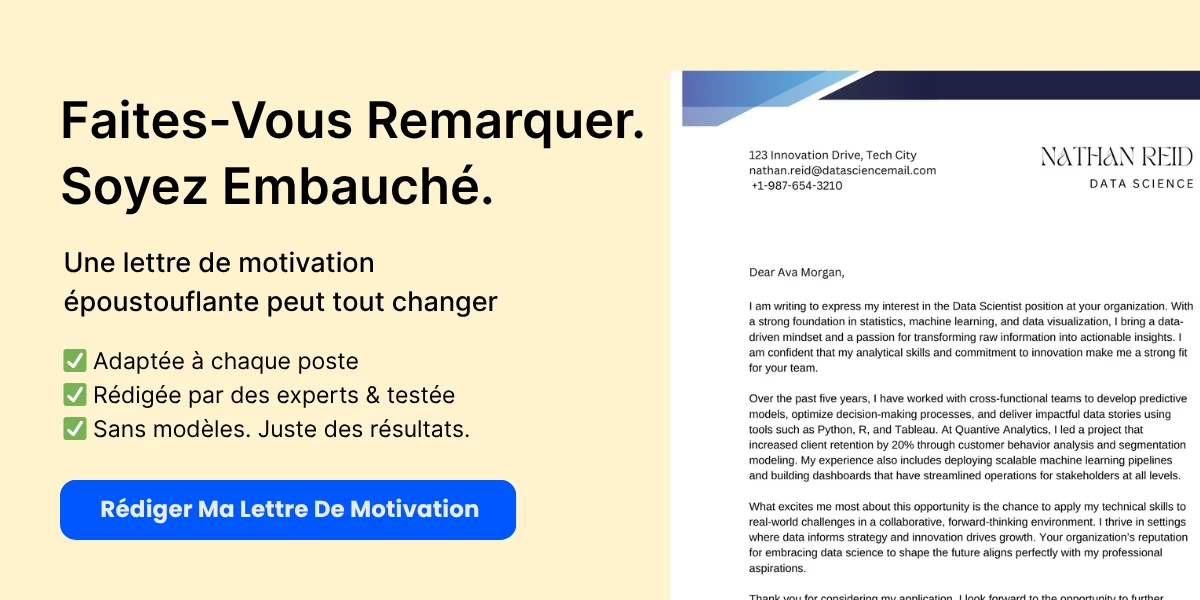
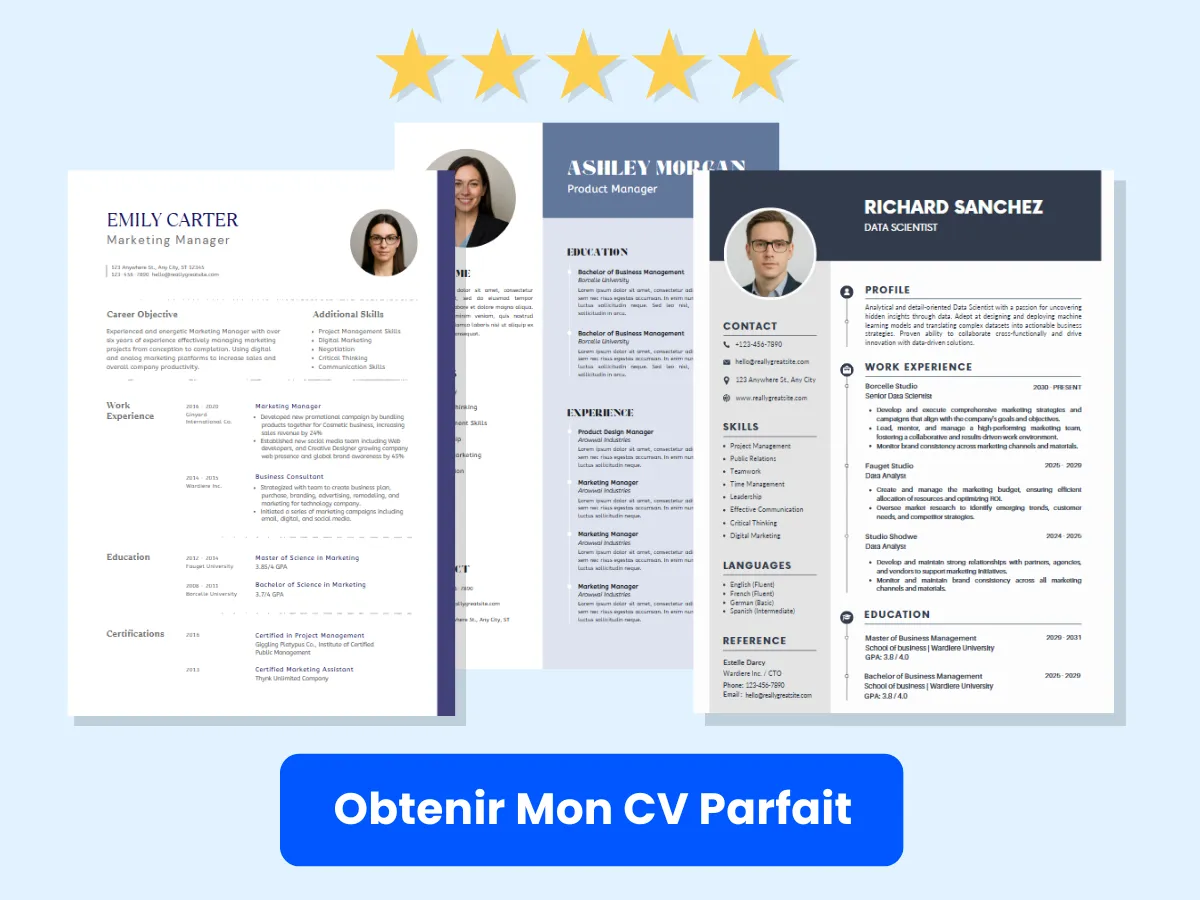
Pour créer un Tableau Croisé Dynamique, sélectionnez votre plage de données, allez dans l’onglet Insertion, et cliquez sur Tableau Croisé Dynamique. Vous pouvez ensuite faire glisser et déposer des champs dans les zones Lignes, Colonnes, Valeurs et Filtres pour personnaliser votre analyse.
Par exemple, si vous avez un ensemble de données de ventes, vous pouvez créer un Tableau Croisé Dynamique pour analyser le total des ventes par catégorie de produit et région. Cela vous permet de voir rapidement quelles catégories se portent bien et où des améliorations sont nécessaires.
Les Graphiques Croisés Dynamiques complètent les Tableaux Croisés Dynamiques en fournissant une représentation visuelle des données résumées. Vous pouvez créer un Graphique Croisé Dynamique directement à partir d’un Tableau Croisé Dynamique, ce qui vous permet de présenter vos résultats de manière plus engageante.
Tri et Filtrage des Données
Le tri et le filtrage des données sont des compétences fondamentales qui améliorent votre capacité à analyser et à présenter des informations de manière efficace. Le tri vous permet d’organiser les données dans un ordre spécifique, qu’il soit croissant ou décroissant, en fonction d’une ou plusieurs colonnes. Cela est particulièrement utile pour organiser de grands ensembles de données afin d’identifier des tendances ou des valeurs aberrantes.
Pour trier des données, sélectionnez la plage que vous souhaitez trier, allez dans l’onglet Données, et choisissez Trier. Vous pouvez trier par plusieurs colonnes, ce qui est utile lorsque vous devez prioriser les données en fonction de différents critères.
Le filtrage, en revanche, vous permet d’afficher uniquement les lignes qui répondent à certains critères, cachant le reste. Cela est utile pour se concentrer sur des segments spécifiques de vos données. Vous pouvez appliquer des filtres en sélectionnant votre plage de données et en cliquant sur le bouton Filtrer dans l’onglet Données. Vous pouvez ensuite choisir de filtrer par valeurs spécifiques, plages ou même critères personnalisés.

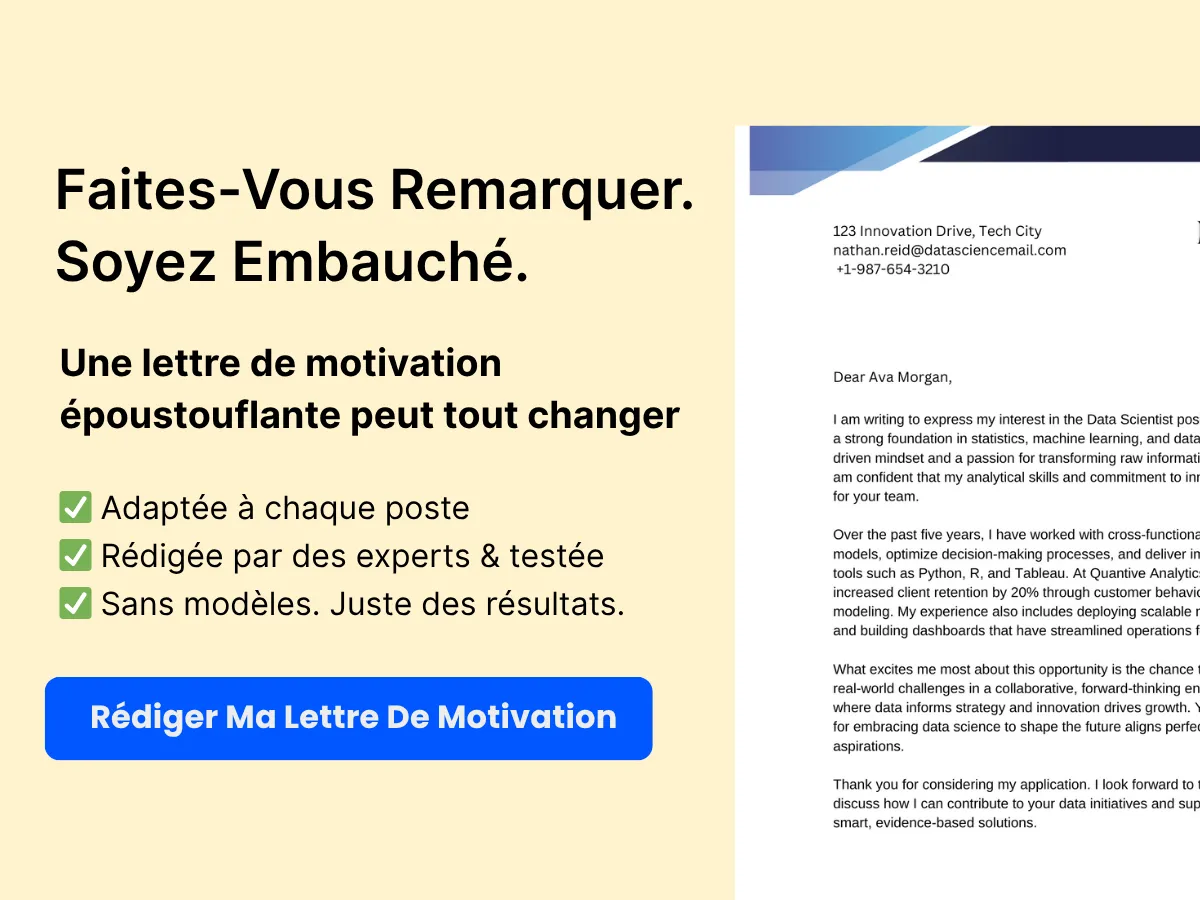
Par exemple, si vous avez un ensemble de données de commandes clients, vous pouvez filtrer pour afficher uniquement les commandes d’une région spécifique ou au-dessus d’une certaine valeur, ce qui facilite l’analyse de segments spécifiques de votre entreprise.
Maîtriser ces compétences Excel intermédiaires peut considérablement améliorer vos capacités d’analyse de données et faire de vous un atout plus précieux dans n’importe quel lieu de travail. Mettre en avant ces compétences sur votre CV démontrera non seulement votre maîtrise d’Excel, mais aussi votre capacité à exploiter les données pour une prise de décision éclairée.
Compétences Avancées en Excel
Dans le monde axé sur les données d’aujourd’hui, la maîtrise de Microsoft Excel n’est pas seulement une compétence souhaitable ; c’est souvent une condition préalable pour de nombreux emplois dans divers secteurs. Bien que les compétences de base en Excel soient essentielles, les compétences avancées en Excel peuvent vous démarquer de la concurrence et démontrer votre capacité à gérer des tâches de données complexes. Cette section explore certaines des compétences avancées en Excel les plus précieuses à mettre en avant sur votre CV, fournissant des informations, des exemples et des applications pratiques pour chacune.
Macros et VBA (Visual Basic for Applications)
Les macros sont une fonctionnalité puissante dans Excel qui permet aux utilisateurs d’automatiser des tâches répétitives. En enregistrant une série d’actions, vous pouvez créer une macro qui exécute ces actions avec une seule commande. Cela est particulièrement utile pour les tâches qui nécessitent plusieurs étapes, telles que le formatage des données, la génération de rapports ou l’exécution de calculs.
VBA, ou Visual Basic for Applications, est le langage de programmation derrière les macros Excel. Avec VBA, vous pouvez écrire des scripts personnalisés pour améliorer la fonctionnalité d’Excel au-delà de ce qui est possible avec des formules et des fonctions standard. Par exemple, vous pouvez créer des fonctions définies par l’utilisateur, automatiser des flux de travail complexes et même interagir avec d’autres applications.
Exemple : Supposons que vous génériez fréquemment des rapports de ventes mensuels. Au lieu de formater manuellement les données à chaque fois, vous pouvez enregistrer une macro qui formate automatiquement le rapport. Si vous devez effectuer des opérations plus complexes, telles que récupérer des données de plusieurs feuilles ou fichiers, vous pouvez écrire un script VBA pour automatiser l’ensemble du processus.
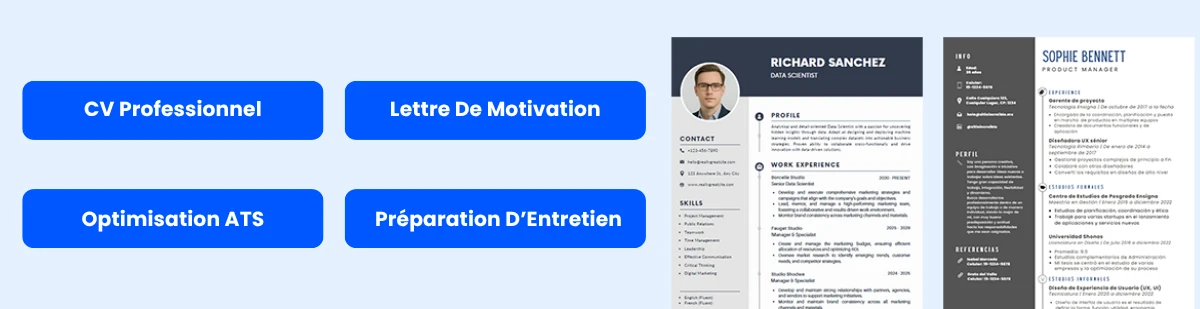

Outils d’Analyse de Données Avancés
Excel offre une variété d’outils d’analyse de données avancés qui peuvent vous aider à donner un sens à de grands ensembles de données. Ces outils incluent :
- Tableaux Croisés Dynamiques : Un tableau croisé dynamique vous permet de résumer et d’analyser rapidement des données. Vous pouvez réorganiser les champs pour voir les données sous différents angles, ce qui facilite l’identification des tendances et des motifs.
- ToolPak d’Analyse de Données : Ce complément fournit des outils d’analyse statistique avancés, y compris l’analyse de régression, l’ANOVA et les tests t, qui sont essentiels pour la prise de décision basée sur les données.
- Analyse de Sensibilité : Cette fonctionnalité vous permet d’explorer différents scénarios en modifiant les valeurs d’entrée et en observant comment ces changements affectent le résultat.
Exemple : Si vous analysez des données de ventes, vous pouvez utiliser un tableau croisé dynamique pour résumer rapidement les ventes totales par région, produit ou période. Cela vous permet d’identifier les zones qui fonctionnent bien et celles qui peuvent nécessiter des améliorations.
Solver et Recherche d’Objectif
Solver et Recherche d’Objectif sont deux outils puissants dans Excel qui vous aident à trouver des solutions optimales à des problèmes complexes.
- Recherche d’Objectif : Cet outil vous permet de déterminer la valeur d’entrée nécessaire pour atteindre un résultat souhaité. Par exemple, si vous voulez savoir quel chiffre de ventes vous devez atteindre pour obtenir une marge bénéficiaire spécifique, vous pouvez utiliser la recherche d’objectif pour calculer cette entrée.
- Solver : Solver est plus avancé que la recherche d’objectif et peut gérer plusieurs variables et contraintes. Il est utilisé pour des problèmes d’optimisation où vous souhaitez maximiser ou minimiser un résultat particulier en fonction de certaines conditions.
Exemple : Si vous gérez un budget et souhaitez minimiser les coûts tout en respectant des exigences spécifiques du projet, vous pouvez utiliser Solver pour ajuster divers postes budgétaires et trouver l’allocation optimale des ressources.
Tableaux de Données et Gestionnaire de Scénarios
Les tableaux de données et le gestionnaire de scénarios sont des outils essentiels pour réaliser une analyse de sensibilité dans Excel.
- Tableaux de Données : Un tableau de données vous permet de voir comment les changements dans une ou deux variables affectent le résultat d’une formule. Cela est particulièrement utile pour la modélisation financière et les prévisions.
- Gestionnaire de Scénarios : Cet outil vous permet de créer et de sauvegarder différents scénarios basés sur des valeurs d’entrée variées. Vous pouvez comparer les résultats de ces scénarios côte à côte, ce qui facilite l’évaluation des résultats potentiels.
Exemple : Si vous prévoyez des ventes en fonction de différentes stratégies marketing, vous pouvez utiliser des tableaux de données pour voir comment les changements dans les dépenses publicitaires affectent les revenus projetés. Avec le gestionnaire de scénarios, vous pouvez créer des scénarios pour différents budgets marketing et comparer les résultats pour déterminer la meilleure approche.
Power Query et Power Pivot
Power Query et Power Pivot sont des outils avancés de manipulation et d’analyse de données qui améliorent considérablement les capacités d’Excel.
- Power Query : Cet outil vous permet de vous connecter à diverses sources de données, de transformer les données et de les charger dans Excel. Vous pouvez nettoyer et remodeler les données sans altérer la source originale, ce qui facilite la préparation des données pour l’analyse.
- Power Pivot : Power Pivot vous permet de créer des modèles de données et d’effectuer des calculs complexes en utilisant DAX (Data Analysis Expressions). Il vous permet de travailler avec de grands ensembles de données et de créer des relations entre différentes tables, améliorant ainsi vos capacités analytiques.
Exemple : Si vous travaillez avec des données de ventes provenant de plusieurs sources (par exemple, CRM, ERP), vous pouvez utiliser Power Query pour consolider et nettoyer les données avant de les charger dans Power Pivot. À partir de là, vous pouvez créer un modèle de données complet qui permet une analyse et un reporting approfondis.
Techniques Avancées de Graphiques
Bien que les graphiques de base soient utiles pour visualiser des données, les techniques avancées de graphiques peuvent fournir des informations plus profondes et améliorer vos présentations. Certaines techniques avancées de graphiques incluent :
- Graphiques Combinés : Ces graphiques vous permettent d’afficher différents types de données dans un seul graphique, comme combiner un graphique linéaire avec un graphique à barres pour montrer les tendances aux côtés des valeurs réelles.
- Graphiques Dynamiques : En utilisant des plages nommées et la validation des données, vous pouvez créer des graphiques qui se mettent à jour automatiquement en fonction des saisies de l’utilisateur, rendant vos rapports plus interactifs.
- Cartes de Chaleur : Les cartes de chaleur utilisent la couleur pour représenter les valeurs des données, ce qui facilite l’identification des motifs et des valeurs aberrantes d’un coup d’œil.
Exemple : Si vous présentez des données de ventes au fil du temps, vous pourriez utiliser un graphique combiné pour montrer les ventes totales sous forme de barres tout en superposant une ligne qui représente la tendance moyenne des ventes. Cela permet à votre public de voir à la fois la performance réelle et la tendance dans une seule visualisation.
Incorporer ces compétences avancées en Excel dans votre CV peut considérablement améliorer votre employabilité et démontrer votre capacité à gérer des tâches de données complexes. Que vous automatisiez des processus avec des macros, analysiez des données avec des tableaux croisés dynamiques ou créiez des rapports dynamiques avec Power Query, mettre en avant ces compétences vous positionnera comme un atout précieux pour les employeurs potentiels.
Compétences en Visualisation de Données
Dans le monde axé sur les données d’aujourd’hui, la capacité à visualiser les données de manière efficace est une compétence cruciale qui peut vous démarquer sur le marché du travail. Les employeurs recherchent de plus en plus des candidats capables non seulement d’analyser les données, mais aussi de les présenter de manière facilement compréhensible et exploitable. Microsoft Excel, avec ses capacités robustes de visualisation de données, est un outil puissant pour y parvenir. Ci-dessous, nous explorons les compétences clés en visualisation de données dans Excel que vous devriez mettre en avant sur votre CV.
Création de Graphiques et de Diagrammes Dynamiques
Les graphiques et les diagrammes sont essentiels pour transformer des ensembles de données complexes en représentations visuelles plus faciles à interpréter. Excel propose une variété de types de graphiques, y compris des graphiques à barres, des graphiques linéaires, des graphiques circulaires et des nuages de points, chacun servant à des fins différentes. Voici comment créer efficacement des graphiques dynamiques :
- Choisir le Bon Type de Graphique : Comprendre les données avec lesquelles vous travaillez est crucial. Par exemple, utilisez des graphiques linéaires pour montrer des tendances au fil du temps, des graphiques à barres pour comparer des quantités, et des graphiques circulaires pour illustrer des proportions.
- Utiliser des Plages Dynamiques : En utilisant la fonctionnalité Table d’Excel ou des plages nommées, vous pouvez créer des graphiques qui se mettent à jour automatiquement lorsque vous ajoutez ou modifiez des données. Cela est particulièrement utile pour des rapports ou des tableaux de bord en cours.
- Incorporer des Éléments Interactifs : Ajouter des segments ou des listes déroulantes permet aux utilisateurs de filtrer les données de manière dynamique, rendant vos graphiques plus interactifs et conviviaux.
Par exemple, si vous analysez des données de ventes sur plusieurs mois, un graphique linéaire qui se met à jour automatiquement lorsque de nouveaux chiffres de ventes sont saisis peut fournir des informations immédiates sur les tendances et la performance.
Utilisation des Sparklines pour les Tendances de Données
Les sparklines sont des graphiques miniatures qui s’insèrent dans une seule cellule, fournissant une représentation visuelle compacte des tendances de données. Elles sont particulièrement utiles pour les tableaux de bord ou les rapports où l’espace est limité. Voici comment utiliser efficacement les sparklines :
- Insérer des Sparklines : Vous pouvez créer des sparklines en sélectionnant une plage de données et en naviguant vers l’onglet Insertion, où vous pouvez choisir parmi des sparklines linéaires, en colonnes ou de gains/pertes.
- Personnaliser les Sparklines : Excel vous permet de personnaliser la couleur et le style des sparklines pour améliorer la visibilité et correspondre au thème de votre rapport. Par exemple, utiliser des couleurs contrastées peut aider à mettre en évidence des tendances ou des changements significatifs.
- Utiliser les Sparklines dans le Contexte : Placez les sparklines à côté des points de données correspondants pour fournir un contexte. Par exemple, si vous avez des chiffres de ventes mensuels, placer une sparkline à côté de chaque mois peut rapidement montrer les tendances de performance.
En incorporant des sparklines dans vos rapports, vous pouvez transmettre des tendances d’un coup d’œil, facilitant ainsi la compréhension des principales informations par les parties prenantes sans avoir à trier de vastes tableaux de données.
Création et Gestion de Tableaux de Bord
Les tableaux de bord sont des outils puissants pour résumer et visualiser les indicateurs de performance clés (KPI) et d’autres points de données critiques en une seule vue. Créer un tableau de bord efficace dans Excel implique plusieurs étapes :
- Définir Vos Objectifs : Avant de commencer à construire un tableau de bord, identifiez les indicateurs clés qui sont les plus pertinents pour votre public. Cela pourrait inclure des chiffres de ventes, des scores de satisfaction client ou des indicateurs d’efficacité opérationnelle.
- Concevoir la Mise en Page : Un tableau de bord bien organisé doit être visuellement attrayant et facile à naviguer. Utilisez une mise en page en grille pour disposer les graphiques, les tableaux et d’autres éléments visuels de manière logique. Regroupez les indicateurs connexes pour améliorer la clarté.
- Utiliser les Fonctionnalités d’Excel : Profitez des fonctionnalités d’Excel telles que les Tableaux Croisés Dynamiques, le formatage conditionnel et la validation des données pour créer des tableaux de bord dynamiques et interactifs. Par exemple, utiliser des Tableaux Croisés Dynamiques vous permet de résumer rapidement de grands ensembles de données, tandis que le formatage conditionnel peut mettre en évidence des changements ou des tendances importants.
- Mises à Jour Régulières : Assurez-vous que votre tableau de bord est configuré pour se rafraîchir automatiquement avec de nouvelles données. Cela peut être réalisé en liant votre tableau de bord à une source de données ou en utilisant les fonctionnalités de connexion de données d’Excel.
Par exemple, un tableau de bord de ventes pourrait inclure une combinaison de graphiques à barres montrant les ventes par région, des graphiques linéaires décrivant les tendances de ventes au fil du temps, et des KPI affichés de manière proéminente pour mettre en évidence la performance par rapport aux objectifs. Cette vue holistique permet une prise de décision rapide et une planification stratégique.
Intégration d’Excel avec Power BI
Power BI est un outil d’analyse commerciale puissant qui permet aux utilisateurs de visualiser des données et de partager des informations au sein de leur organisation. L’intégration d’Excel avec Power BI peut considérablement améliorer vos capacités de visualisation de données. Voici comment tirer efficacement parti de cette intégration :
- Exporter des Données depuis Excel : Vous pouvez facilement exporter des données d’Excel vers Power BI, vous permettant de créer des visualisations et des rapports plus sophistiqués. Cela est particulièrement utile pour de grands ensembles de données nécessitant des analyses avancées.
- Créer des Rapports Interactifs : Power BI offre des options de visualisation avancées qui vont au-delà de ce qu’Excel peut fournir. En intégrant les deux, vous pouvez créer des rapports interactifs qui permettent aux utilisateurs d’explorer les données pour des informations plus approfondies.
- Mises à Jour de Données en Temps Réel : Power BI peut se connecter à diverses sources de données, y compris des fichiers Excel stockés dans le cloud. Cela signifie que vos rapports peuvent refléter des données en temps réel, fournissant des informations à jour pour les décideurs.
- Partager des Informations : Power BI facilite le partage de rapports et de tableaux de bord avec les parties prenantes de votre organisation. Cet aspect collaboratif améliore la communication et garantit que tout le monde est sur la même longueur d’onde concernant les informations sur les données.
Par exemple, si vous avez un rapport de ventes dans Excel, vous pouvez l’exporter vers Power BI pour créer un tableau de bord plus interactif qui permet aux utilisateurs de filtrer par catégorie de produit, région ou période, fournissant une vue plus complète de la performance des ventes.
Maîtriser les compétences en visualisation de données dans Excel est essentiel pour quiconque cherchant à améliorer son CV et à se démarquer sur le marché du travail. En mettant en avant votre capacité à créer des graphiques dynamiques, à utiliser des sparklines, à concevoir des tableaux de bord et à vous intégrer avec Power BI, vous démontrez non seulement votre compétence technique mais aussi votre capacité à communiquer efficacement des informations complexes sur les données. Ces compétences sont inestimables dans une large gamme d’industries, vous rendant un candidat plus attrayant pour les employeurs potentiels.
Analyse des données et reporting
Dans le monde axé sur les données d’aujourd’hui, la capacité à analyser et à rendre compte des données de manière efficace est une compétence cruciale que les employeurs recherchent chez les candidats. Microsoft Excel, avec son ensemble robuste de fonctionnalités, est un outil puissant pour l’analyse des données et le reporting. Cette section se penchera sur les compétences essentielles d’Excel liées à l’analyse des données et au reporting, y compris les outils d’analyse statistique, la modélisation financière, la création de rapports et l’automatisation via des macros.
Outils d’analyse statistique
Excel est équipé d’une variété d’outils d’analyse statistique qui peuvent vous aider à donner un sens à des ensembles de données complexes. Comprendre et utiliser ces outils peut considérablement améliorer vos capacités analytiques et faire de vous un atout précieux pour toute organisation.
- Statistiques descriptives : Excel fournit des fonctions telles que
Moyenne,Médiane,Mode,Écart type (population)etÉcart type (échantillon)pour résumer les ensembles de données. Par exemple, si vous avez une liste de chiffres de ventes, vous pouvez rapidement calculer la moyenne des ventes, identifier le chiffre de vente le plus courant et évaluer la variabilité de vos données. - ToolPak d’analyse de données : Ce complément fournit des outils d’analyse statistique avancés, y compris l’analyse de régression, l’ANOVA et les tests t. Par exemple, si vous souhaitez comprendre la relation entre les dépenses publicitaires et le chiffre d’affaires, vous pouvez utiliser l’analyse de régression pour quantifier cette relation et prendre des décisions éclairées.
- Tableaux croisés dynamiques : Les tableaux croisés dynamiques vous permettent de résumer de grands ensembles de données de manière dynamique. Vous pouvez rapidement réorganiser les données pour les visualiser sous différents angles, ce qui facilite l’identification des tendances et des motifs. Par exemple, si vous avez des données de ventes par région et par produit, vous pouvez créer un tableau croisé dynamique pour analyser quels produits se vendent le mieux dans chaque région.
Mettre en avant votre maîtrise de ces outils statistiques sur votre CV peut démontrer votre capacité à tirer des enseignements des données, une compétence de plus en plus demandée dans divers secteurs.
Utilisation d’Excel pour la modélisation financière
La modélisation financière est une compétence critique pour les professionnels de la finance, de la comptabilité et de l’analyse commerciale. Excel est la norme de l’industrie pour la construction de modèles financiers en raison de sa flexibilité et de ses puissantes capacités de calcul.
- Élaboration de prévisions : Excel vous permet de créer des prévisions financières détaillées basées sur des données historiques. En utilisant des fonctions comme
PrévisionetLINEST, vous pouvez projeter les revenus et les dépenses futurs. Par exemple, si vous avez trois ans de données de ventes, vous pouvez utiliser ces informations pour prédire les ventes de l’année suivante. - Analyse de scénarios : Les outils
Analyse de quoi sid’Excel, tels queTableaux de donnéesetRecherche d'objectif, vous permettent de tester différents scénarios et leurs impacts potentiels sur vos résultats financiers. Cela est particulièrement utile pour la budgétisation et la planification stratégique. Par exemple, vous pouvez analyser comment les changements de prix ou de coûts affectent vos marges bénéficiaires. - Modèles d’évaluation : Excel est largement utilisé pour créer des modèles d’évaluation, tels que les modèles de flux de trésorerie actualisés (DCF). En utilisant des fonctions comme
VANetTIR, vous pouvez évaluer la valeur d’un investissement en fonction de ses flux de trésorerie prévus. Cette compétence est essentielle pour les postes en banque d’investissement, capital-investissement et finance d’entreprise.
Lorsque vous énumérez vos compétences en modélisation financière sur votre CV, assurez-vous de mentionner des modèles spécifiques que vous avez construits et l’impact qu’ils ont eu sur les processus de prise de décision.
Création de rapports complets
Un reporting efficace est essentiel pour communiquer les enseignements tirés de l’analyse des données. Excel fournit divers outils pour créer des rapports complets et visuellement attrayants qui peuvent transmettre des informations complexes de manière claire.
- Visualisation des données : Excel propose une gamme d’options de graphiques, y compris des graphiques à barres, des graphiques linéaires, des graphiques circulaires, et plus encore. Utiliser ces outils visuels peut vous aider à présenter les données de manière compréhensible. Par exemple, un graphique linéaire peut montrer efficacement les tendances des ventes au fil du temps, facilitant ainsi la compréhension des performances par les parties prenantes.
- Formatage conditionnel : Cette fonctionnalité vous permet de mettre en évidence des points de données importants en fonction de critères spécifiques. Par exemple, vous pouvez utiliser le formatage conditionnel pour mettre en évidence les chiffres de vente qui dépassent les objectifs, facilitant ainsi l’identification des meilleurs performeurs dans votre rapport.
- Création de tableaux de bord : Les tableaux de bord Excel combinent diverses visualisations de données et indicateurs en une seule vue, fournissant un aperçu des indicateurs clés de performance (KPI). En utilisant des fonctionnalités comme les segments et les chronologies, vous pouvez créer des tableaux de bord interactifs qui permettent aux utilisateurs de filtrer les données de manière dynamique. Cette compétence est particulièrement précieuse pour les postes en intelligence d’affaires et en analyse de données.
Lorsque vous mettez en avant vos compétences en reporting sur votre CV, envisagez d’inclure des exemples de rapports que vous avez créés et des enseignements qu’ils ont fournis à votre équipe ou à votre organisation.
Automatisation des rapports avec des macros
L’automatisation est un changement radical dans l’analyse des données et le reporting, et la fonctionnalité de macro d’Excel vous permet de rationaliser les tâches répétitives, économisant du temps et réduisant le risque d’erreurs.
- Comprendre les macros : Les macros sont des séquences d’instructions qui automatisent des tâches dans Excel. En enregistrant une macro, vous pouvez capturer une série d’actions, telles que le formatage des cellules, l’application de formules ou la génération de rapports. Par exemple, si vous générez fréquemment des rapports de ventes mensuels, vous pouvez créer une macro pour automatiser le formatage et les calculs, vous permettant de vous concentrer sur l’analyse plutôt que sur des tâches répétitives.
- Programmation VBA : Pour une automatisation plus avancée, apprendre Visual Basic for Applications (VBA) peut considérablement améliorer vos capacités Excel. Avec VBA, vous pouvez écrire des scripts personnalisés pour effectuer des tâches complexes, telles que l’extraction de données de sources externes ou la création de formulaires utilisateur interactifs. Cette compétence est particulièrement précieuse pour les postes nécessitant une manipulation avancée des données et un reporting.
- Rationalisation des flux de travail : En automatisant les rapports avec des macros, vous pouvez améliorer l’efficacité et la précision de vos processus de reporting. Par exemple, si vous devez compiler des données provenant de plusieurs feuilles ou classeurs, une macro peut automatiser ce processus, garantissant que vos rapports sont toujours à jour avec les dernières informations.
Lorsque vous mettez en avant vos compétences en macros sur votre CV, envisagez de mentionner des tâches spécifiques que vous avez automatisées et les économies de temps réalisées en conséquence.
Maîtriser les compétences d’analyse des données et de reporting dans Excel peut considérablement améliorer votre employabilité et votre efficacité dans divers rôles. En mettant en avant votre maîtrise des outils d’analyse statistique, de la modélisation financière, de la création de rapports et de l’automatisation via des macros, vous pouvez vous positionner comme un candidat précieux sur le marché du travail compétitif d’aujourd’hui.
Collaboration et Intégration
Partage et Collaboration sur des Fichiers Excel
Dans l’environnement de travail rapide d’aujourd’hui, la collaboration est essentielle pour atteindre les objectifs de projet de manière efficace. Microsoft Excel offre une variété de fonctionnalités qui facilitent le partage et la collaboration sur des feuilles de calcul, ce qui en fait une compétence essentielle à mettre en avant sur votre CV.
Une des principales façons de partager des fichiers Excel est par e-mail. Cependant, cette méthode peut entraîner des problèmes de contrôle de version, car plusieurs utilisateurs peuvent modifier le même fichier simultanément, ce qui entraîne confusion et erreurs. Pour atténuer cela, Excel propose des options pour partager des fichiers directement depuis l’application. Les utilisateurs peuvent cliquer sur le bouton Partager dans le coin supérieur droit, leur permettant d’envoyer un lien vers le document par e-mail ou de copier le lien pour distribution. Cette méthode garantit que tous les collaborateurs travaillent sur la version la plus actuelle du fichier.
Excel prend également en charge la collaboration en temps réel, ce qui est particulièrement utile pour les équipes travaillant à distance. Lorsque plusieurs utilisateurs ouvrent un classeur partagé, ils peuvent voir les modifications des autres en temps réel, améliorant ainsi la communication et réduisant la probabilité d’erreurs. Cette fonctionnalité est particulièrement bénéfique pour les projets qui nécessitent des contributions de divers intervenants, car elle permet un retour d’information et des ajustements immédiats.
Un autre aspect important de la collaboration est la possibilité de laisser des commentaires et des notes dans le fichier Excel. Les utilisateurs peuvent mettre en surbrillance des cellules spécifiques et ajouter des commentaires, qui peuvent être consultés par d’autres. Cette fonctionnalité est inestimable pour fournir un contexte ou poser des questions sur des points de données particuliers, favorisant un environnement collaboratif où les membres de l’équipe peuvent engager des discussions directement dans le document.
Intégration d’Excel avec d’autres Applications Office
Excel n’est pas seulement une application autonome ; il s’intègre parfaitement avec d’autres applications Microsoft Office, améliorant la productivité et rationalisant les flux de travail. Mettre en avant votre capacité à intégrer Excel avec des outils comme Word et PowerPoint peut vous distinguer des autres candidats.
Par exemple, vous pouvez facilement importer des données d’Excel dans des documents Word. Cela est particulièrement utile pour créer des rapports ou des propositions nécessitant une analyse de données. En utilisant la fonctionnalité Insérer un Objet, les utilisateurs peuvent intégrer des graphiques ou des tableaux Excel directement dans Word, garantissant que les données restent dynamiques. Si les données dans Excel changent, l’objet intégré peut être mis à jour automatiquement, ce qui permet de gagner du temps et de réduire le risque de présenter des informations obsolètes.
De même, Excel s’intègre bien avec PowerPoint, permettant aux utilisateurs de créer des présentations visuellement attrayantes incluant des visualisations de données. En copiant des graphiques ou des tableaux d’Excel et en les collant dans PowerPoint, vous pouvez créer des diapositives convaincantes qui communiquent efficacement vos résultats. Cette intégration est particulièrement utile pour les professionnels qui doivent présenter des informations basées sur des données à des intervenants ou des clients.
De plus, Excel peut également être intégré à Outlook pour la gestion des tâches et des plannings. Par exemple, les utilisateurs peuvent exporter des données Excel pour créer des événements de calendrier ou des tâches dans Outlook, garantissant que les délais et les jalons importants sont suivis efficacement. Cette intégration aide à maintenir l’organisation et garantit que tous les membres de l’équipe sont alignés sur les délais du projet.
Utilisation d’Excel dans des Environnements Cloud (par exemple, OneDrive, SharePoint)
Alors que les entreprises se tournent de plus en plus vers des solutions basées sur le cloud, la maîtrise de l’utilisation d’Excel dans des environnements cloud devient essentielle. Microsoft Excel est entièrement compatible avec des services cloud comme OneDrive et SharePoint, permettant aux utilisateurs de stocker, partager et collaborer sur des fichiers de n’importe où avec une connexion Internet.
OneDrive fournit une solution de stockage cloud personnel où les utilisateurs peuvent enregistrer leurs fichiers Excel. Cela garantit non seulement que les fichiers sont sauvegardés, mais permet également un accès facile depuis plusieurs appareils. Les utilisateurs peuvent modifier leurs feuilles de calcul sur un ordinateur de bureau, une tablette ou un smartphone, ce qui est pratique pour les professionnels souvent en déplacement. Mettre en avant votre expérience avec OneDrive sur votre CV démontre votre capacité à travailler de manière flexible et à vous adapter aux environnements de travail modernes.
SharePoint, en revanche, est conçu pour la collaboration en équipe. Il permet aux organisations de créer un emplacement centralisé pour stocker et partager des documents, y compris des fichiers Excel. Les utilisateurs peuvent définir des autorisations pour contrôler qui peut voir ou modifier des fichiers spécifiques, garantissant que les données sensibles sont protégées. SharePoint prend également en charge l’historique des versions, permettant aux utilisateurs de suivre les modifications et de revenir à des versions antérieures si nécessaire. Cette fonctionnalité est particulièrement utile pour les équipes qui nécessitent responsabilité et transparence dans leurs efforts collaboratifs.
De plus, Excel Online, une version web d’Excel, permet aux utilisateurs de travailler sur des feuilles de calcul directement dans leur navigateur web. Cette version prend en charge de nombreuses fonctionnalités similaires à celles de l’application de bureau, y compris les formules, les graphiques et les tableaux croisés dynamiques. La possibilité d’utiliser Excel Online signifie que les utilisateurs peuvent collaborer en temps réel sans avoir besoin d’installer de logiciel, ce qui en fait une excellente option pour les équipes qui travaillent à distance ou dans différents lieux.
En outre, l’intégration d’Excel avec d’autres outils basés sur le cloud, tels que Microsoft Teams, améliore encore la collaboration. Les équipes peuvent partager des fichiers Excel au sein de canaux de discussion, permettant des discussions et des retours rapides. Cette intégration favorise une culture collaborative où les membres de l’équipe peuvent facilement accéder et travailler sur des documents partagés sans avoir à passer d’une application à l’autre.
Compétences Excel Spécifiques à l’Industrie
Compétences Excel pour la Finance et la Comptabilité
Dans les secteurs de la finance et de la comptabilité, la maîtrise d’Excel n’est pas seulement un atout ; c’est souvent une exigence. Les professionnels de ces domaines utilisent Excel pour une variété de tâches, y compris la modélisation financière, la budgétisation, les prévisions et l’analyse de données. Voici quelques compétences Excel clés qui sont particulièrement précieuses :
- Modélisation Financière : Cela implique de créer des représentations de la performance financière d’une entreprise. Les fonctions avancées d’Excel, telles que
NPV(Valeur Actuelle Nette) etIRR(Taux de Rendement Interne), sont essentielles pour construire des modèles qui aident à la prise de décision. - Tableaux Croisés Dynamiques : Les tableaux croisés dynamiques permettent aux utilisateurs de résumer rapidement de grands ensembles de données. En finance, ils peuvent être utilisés pour analyser les flux de revenus, les dépenses et la rentabilité à travers différents segments.
- Visualisation des Données : Les compétences en création de graphiques et de diagrammes sont cruciales pour présenter les données financières de manière claire. Excel propose divers types de graphiques, y compris des graphiques linéaires, des histogrammes et des graphiques circulaires, qui peuvent aider à visualiser les tendances et les comparaisons.
- Formules Avancées : La maîtrise de formules telles que
VLOOKUP,INDEXetMATCHest vitale pour la récupération et l’analyse des données. Ces fonctions aident à faire des références croisées de données provenant de différentes feuilles ou tableaux. - Analyse de Scénarios : Des outils comme
Goal SeeketData Tablespermettent aux professionnels de la finance de réaliser des analyses de scénarios, les aidant à comprendre l’impact de différentes variables sur les résultats financiers.
Par exemple, un analyste financier pourrait utiliser une combinaison de tableaux croisés dynamiques et de formules avancées pour analyser les données de ventes trimestrielles, identifier des tendances et faire des recommandations pour de futurs investissements.
Compétences Excel pour le Marketing et les Ventes
Dans le marketing et les ventes, Excel est un outil puissant pour l’analyse de données, le suivi des campagnes et la mesure de la performance. Voici quelques compétences Excel essentielles pour les professionnels de ces domaines :
- Analyse de Données : Les marketeurs traitent souvent de grands ensembles de données provenant de diverses sources, y compris les réseaux sociaux, les campagnes par e-mail et les bases de données clients. Les compétences dans l’utilisation de fonctions comme
SUMIFetCOUNTIFpeuvent aider à segmenter les données et à mesurer l’efficacité des campagnes. - Création de Tableaux de Bord : Créer des tableaux de bord dans Excel permet aux marketeurs de visualiser les indicateurs de performance clés (KPI) d’un coup d’œil. Cela implique d’utiliser des graphiques, un formatage conditionnel et des segments pour créer des rapports interactifs.
- Prévisions : Les outils de prévision d’Excel, tels que la fonction
FORECAST.ETS, permettent aux marketeurs de prédire les ventes futures sur la base de données historiques, ce qui est crucial pour la planification et la budgétisation. - Gestion des Données CRM : Les professionnels des ventes utilisent souvent Excel pour gérer les données de gestion de la relation client (CRM). Les compétences en nettoyage et organisation des données, telles que la suppression des doublons et le tri des données, sont essentielles pour maintenir des dossiers précis.
- Suivi des Campagnes : Excel peut être utilisé pour suivre la performance des campagnes marketing. En configurant des feuilles de calcul pour surveiller des indicateurs tels que les taux de conversion et le retour sur investissement (ROI), les marketeurs peuvent prendre des décisions basées sur les données.
Par exemple, un responsable marketing pourrait créer un tableau de bord pour suivre la performance de plusieurs campagnes, en utilisant des tableaux croisés dynamiques pour résumer les données et des graphiques pour visualiser les tendances au fil du temps.
Compétences Excel pour la Gestion de Projet
Les chefs de projet s’appuient fortement sur Excel pour la planification, le suivi et le reporting de l’avancement des projets. Voici quelques compétences Excel clés qui sont particulièrement utiles en gestion de projet :
- Diagrammes de Gantt : Bien qu’Excel ne soit pas un outil de gestion de projet dédié, il peut être utilisé pour créer des diagrammes de Gantt afin de visualiser les délais des projets. Cela implique d’utiliser des graphiques à barres pour représenter les phases et les jalons du projet.
- Suivi des Tâches : Excel peut être utilisé pour créer des listes de tâches et suivre l’avancement. Les compétences en formatage conditionnel peuvent aider les chefs de projet à mettre en évidence les tâches en retard ou celles qui risquent d’être retardées.
- Allocation des Ressources : Les chefs de projet peuvent utiliser Excel pour allouer efficacement les ressources. En créant des feuilles de calcul qui suivent les charges de travail des membres de l’équipe, ils peuvent s’assurer que les tâches sont réparties équitablement.
- Gestion du Budget : Excel est souvent utilisé pour créer et gérer les budgets de projet. Les compétences dans l’utilisation de formules pour calculer les coûts et suivre les dépenses par rapport au budget sont essentielles pour maintenir les projets sur la bonne voie financièrement.
- Reporting : Les chefs de projet doivent rendre compte de l’avancement aux parties prenantes. Les compétences en création de rapports de synthèse et de visualisations dans Excel peuvent aider à communiquer efficacement l’état du projet.
Par exemple, un chef de projet pourrait utiliser Excel pour créer un diagramme de Gantt qui décrit le calendrier d’un lancement de produit, tout en suivant également le budget et l’allocation des ressources dans des feuilles séparées.
Compétences Excel pour la Science des Données et l’Analyse
Dans les domaines de la science des données et de l’analyse, Excel sert d’outil fondamental pour la manipulation, l’analyse et la visualisation des données. Voici quelques compétences Excel critiques pour les professionnels des données :
- Nettoyage des Données : Les scientifiques des données passent souvent une quantité significative de temps à nettoyer et préparer les données pour l’analyse. Les compétences dans l’utilisation de fonctions comme
TRIM,TEXTJOINetFINDsont essentielles pour garantir la qualité des données. - Analyse Statistique : Excel propose une gamme de fonctions statistiques, telles que
AVERAGE,MEDIANetSTDEV, qui sont cruciales pour effectuer des analyses statistiques de base. - Visualisation des Données : Les scientifiques des données doivent présenter leurs résultats de manière claire. Les compétences en création de graphiques avancés, tels que les nuages de points et les histogrammes, peuvent aider à visualiser des ensembles de données complexes.
- Power Query : Cet outil puissant au sein d’Excel permet aux utilisateurs de connecter, combiner et affiner des données provenant de diverses sources. La maîtrise de Power Query peut considérablement améliorer l’efficacité d’un analyste de données.
- Macros et VBA : Pour une manipulation de données plus avancée, la connaissance des macros et de Visual Basic for Applications (VBA) peut automatiser des tâches répétitives, économisant du temps et réduisant les erreurs.
Par exemple, un analyste de données pourrait utiliser Excel pour nettoyer un grand ensemble de données, effectuer des analyses statistiques pour identifier des tendances et créer des visualisations pour présenter les résultats aux parties prenantes.
Les compétences Excel varient considérablement d’une industrie à l’autre, chacune nécessitant un ensemble unique de capacités adaptées à des tâches et objectifs spécifiques. En mettant en avant ces compétences Excel spécifiques à l’industrie sur votre CV, vous pouvez démontrer votre maîtrise et votre pertinence auprès des employeurs potentiels, vous rendant ainsi un candidat plus attrayant dans votre domaine.
Certifications et Formation
Mettre en avant votre maîtrise de Microsoft Excel peut considérablement améliorer votre CV. Bien que l’expérience pratique soit inestimable, les certifications et formations formelles peuvent fournir un moyen structuré de démontrer vos compétences aux employeurs potentiels. Cette section explorera diverses certifications, cours en ligne et ressources qui peuvent vous aider à maîtriser Excel et à vous démarquer dans vos candidatures.
Certification Microsoft Office Specialist (MOS)
La certification Microsoft Office Specialist (MOS) est un diplôme reconnu mondialement qui valide vos compétences dans l’utilisation des applications Microsoft Office, y compris Excel. Cette certification est particulièrement bénéfique pour les personnes cherchant à prouver leur expertise en Excel, car elle couvre un large éventail de fonctionnalités, des fonctions de base aux fonctionnalités avancées.
Obtenir la certification MOS implique de passer une série d’examens qui testent vos connaissances et compétences en Excel. La certification est divisée en différents niveaux, y compris :
- Excel Associate : Ce niveau se concentre sur les compétences fondamentales d’Excel, telles que la création et la gestion de feuilles de calcul, l’exécution de calculs et l’utilisation de fonctions de base.
- Excel Expert : Ce niveau avancé couvre des tâches plus complexes, y compris l’analyse de données, les formules avancées et l’automatisation à l’aide de macros.
Pour se préparer aux examens de certification MOS, les candidats peuvent tirer parti de diverses ressources, y compris les matériaux de formation officiels de Microsoft, les examens pratiques et les guides d’étude. Obtenir cette certification améliore non seulement votre CV, mais renforce également votre confiance dans l’utilisation efficace d’Excel dans un cadre professionnel.
Cours et Tutoriels en Ligne
Avec l’essor des plateformes d’apprentissage en ligne, il existe de nombreux cours disponibles qui s’adressent à différents niveaux de compétence et préférences d’apprentissage. Voici quelques plateformes populaires où vous pouvez trouver des cours Excel de haute qualité :
- Coursera : Propose des cours d’universités et d’institutions de premier plan, couvrant tout, des fonctions de base d’Excel aux techniques avancées d’analyse de données. Les cours incluent souvent des projets pratiques et des devoirs évalués par les pairs.
- Udemy : Présente une large gamme de cours Excel, y compris des sujets spécialisés comme Excel pour la finance, la visualisation de données et la programmation VBA. De nombreux cours sont disponibles à des prix abordables, et vous pouvez apprendre à votre propre rythme.
- LinkedIn Learning : Fournit une bibliothèque de cours Excel dispensés par des experts de l’industrie. La plateforme propose également des parcours d’apprentissage personnalisés en fonction de vos objectifs de carrière.
- edX : Semblable à Coursera, edX propose des cours d’universités prestigieuses. Vous pouvez trouver à la fois des cours d’introduction et des cours avancés sur Excel, souvent avec la possibilité d’obtenir un certificat vérifié.
Lors de la sélection d’un cours en ligne, considérez les facteurs suivants :
- Contenu du Cours : Assurez-vous que le cours couvre les compétences spécifiques d’Excel que vous souhaitez apprendre, que ce soit l’analyse de données, les tableaux croisés dynamiques ou la programmation VBA.
- Qualifications de l’Instructeur : Recherchez des cours dispensés par des instructeurs expérimentés ayant une solide expérience en Excel et une expérience pertinente dans l’industrie.
- Avis et Évaluations : Consultez les avis et évaluations des étudiants pour évaluer l’efficacité du cours et le style d’enseignement de l’instructeur.
Les cours en ligne incluent souvent des vidéos, des quiz et des exercices pratiques, vous permettant d’appliquer ce que vous avez appris dans des scénarios réels. Compléter ces cours peut vous fournir des certificats de réussite, que vous pouvez afficher fièrement sur votre CV ou votre profil LinkedIn.
Livres et Ressources pour un Apprentissage Avancé
Pour ceux qui préfèrent l’auto-apprentissage, il existe de nombreux livres et ressources disponibles qui approfondissent les sujets avancés d’Excel. Voici quelques livres très recommandés qui peuvent vous aider à améliorer vos compétences en Excel :
- « Excel 2021 Power Programming with VBA » par Michael Alexander et Dick Kusleika : Ce livre est parfait pour ceux qui cherchent à automatiser des tâches et à créer des solutions personnalisées dans Excel en utilisant Visual Basic for Applications (VBA). Il couvre tout, des bases de VBA aux techniques de programmation avancées.
- « Excel Data Analysis: Your visual blueprint for creating and presenting data analyses » par Jinjer Simon : Ce livre se concentre sur les techniques d’analyse de données dans Excel, y compris l’analyse statistique, la visualisation de données et la création de tableaux de bord. C’est une excellente ressource pour les professionnels qui doivent analyser et présenter des données efficacement.
- « Excel 2021 for Dummies » par Greg Harvey : Un excellent point de départ pour les débutants, ce livre couvre les fonctionnalités essentielles d’Excel de manière simple. Il inclut des instructions étape par étape et des exemples pratiques pour vous aider à vous familiariser avec le logiciel.
- « Excel 2019 Power Query and Power Pivot For Dummies » par Michael Alexander et John Walkenbach : Ce livre plonge dans les puissants outils de modélisation et d’analyse de données disponibles dans Excel, tels que Power Query et Power Pivot. Il est idéal pour les utilisateurs cherchant à améliorer leurs compétences en manipulation de données et en reporting.
En plus des livres, il existe divers forums et communautés en ligne où les utilisateurs d’Excel partagent des conseils, des astuces et des solutions à des problèmes courants. Des sites comme Excel Forum et la communauté Excel de Reddit peuvent être des ressources précieuses pour apprendre des autres et trouver des réponses à des questions spécifiques.
De plus, Microsoft propose une multitude de ressources sur son site officiel, y compris des tutoriels, des modèles et des guides d’utilisation qui peuvent vous aider à approfondir votre compréhension des fonctionnalités d’Excel. La page de support Microsoft Excel est un excellent point de départ pour accéder à ces matériaux.
Application Pratique des Compétences
Bien que les certifications et les cours soient essentiels pour l’apprentissage, la meilleure façon de solidifier vos compétences en Excel est par l’application pratique. Considérez les stratégies suivantes pour améliorer votre expérience d’apprentissage :
- Projets Réels : Appliquez vos compétences Excel à des projets réels, que ce soit au travail ou dans des projets personnels. Cela pourrait impliquer la budgétisation, l’analyse de données ou la création de rapports. Plus vous pratiquez, plus vous deviendrez compétent.
- Rejoindre des Groupes d’Utilisateurs Excel : Participez à des groupes d’utilisateurs Excel locaux ou en ligne pour réseauter avec d’autres professionnels et partager des connaissances. Ces groupes organisent souvent des ateliers et des séminaires qui peuvent offrir des opportunités d’apprentissage supplémentaires.
- Enseigner aux Autres : L’une des meilleures façons de renforcer vos connaissances est d’enseigner aux autres. Envisagez de mentoriser un collègue ou de créer des tutoriels pour partager votre expertise. Enseigner peut vous aider à identifier les lacunes dans votre compréhension et à solidifier vos compétences.
En investissant du temps dans les certifications, les cours en ligne et les ressources d’apprentissage avancées, vous pouvez considérablement améliorer vos compétences en Excel et laisser une impression durable sur les employeurs potentiels. Mettre en avant ces qualifications sur votre CV démontrera non seulement votre engagement envers le développement professionnel, mais mettra également en valeur votre capacité à utiliser Excel pour la prise de décision basée sur les données dans le milieu de travail.
Comment mettre en valeur efficacement vos compétences Excel sur votre CV
Dans le monde axé sur les données d’aujourd’hui, la maîtrise de Microsoft Excel est une compétence très recherchée dans divers secteurs. Que vous postuliez pour un poste en finance, marketing, gestion de projet ou analyse de données, mettre en avant vos compétences Excel de manière efficace sur votre CV peut vous démarquer des autres candidats. Cette section vous guidera à travers les meilleures pratiques pour mettre en avant votre expertise Excel, en veillant à ce que votre CV attire l’attention des recruteurs.
Adapter votre CV à différents postes
Un des aspects les plus critiques de la rédaction d’un CV convaincant est de l’adapter au poste spécifique pour lequel vous postulez. Différents postes nécessitent différentes compétences Excel, il est donc essentiel d’aligner votre CV avec la description de poste. Voici comment procéder :
- Analysez la description de poste : Commencez par lire attentivement la description de poste. Recherchez des mots-clés liés aux compétences Excel, tels que « analyse de données », « tableaux croisés dynamiques », « VLOOKUP » ou « modélisation financière ». Dressez une liste de ces mots-clés.
- Faites correspondre vos compétences : Comparez les mots-clés de la description de poste avec vos propres compétences Excel. Identifiez les compétences que vous possédez et qui sont pertinentes pour le poste. Par exemple, si le poste nécessite de la visualisation de données, mettez en avant votre expérience avec les graphiques et tableaux.
- Personnalisez vos points : Lorsque vous énumérez votre expérience professionnelle, personnalisez vos points pour refléter les compétences Excel les plus pertinentes pour le poste. Utilisez les mots-clés que vous avez identifiés pour vous assurer que votre CV passe à travers les systèmes de suivi des candidatures (ATS) et attire l’œil des recruteurs.
Par exemple, si vous postulez pour un poste d’analyste financier, vous pourriez mettre en avant votre expérience en modélisation financière et en analyse de données, tandis que pour un rôle en marketing, vous pourriez vous concentrer sur votre capacité à analyser la performance des campagnes à l’aide d’Excel.
Utiliser des verbes d’action et des réalisations quantifiables
Pour faire ressortir votre CV, il est essentiel d’utiliser des verbes d’action forts et de quantifier vos réalisations. Cette approche démontre non seulement votre maîtrise d’Excel, mais met également en avant l’impact de votre travail. Voici quelques conseils :
- Commencez par des verbes d’action : Utilisez des verbes d’action puissants pour commencer vos points. Des mots comme « analysé », « développé », « automatisé », « conçu » et « optimisé » transmettent un sens de proactivité et de compétence. Par exemple :
- “Analysé les données de vente à l’aide de tableaux croisés dynamiques pour identifier les tendances, entraînant une augmentation de 15 % des revenus trimestriels.”
- “Développé des outils de reporting automatisés dans Excel, réduisant le temps de génération des rapports de 50 %.”
- Quantifiez vos réalisations : Chaque fois que cela est possible, incluez des chiffres pour quantifier vos réalisations. Cela peut être en termes de temps gagné, de revenus générés ou d’efficacité améliorée. Par exemple :
- “Créé un modèle financier qui a projeté la croissance des revenus, menant à un investissement réussi de 1 million de dollars.”
- “Rationalisé les processus de saisie de données, diminuant les erreurs de 30 % et économisant à l’équipe 10 heures par semaine.”
En combinant des verbes d’action avec des résultats quantifiables, vous créez un récit convaincant qui met en avant vos compétences Excel et leurs applications dans le monde réel.
Exemples de compétences Excel dans les points de CV
Lorsque vous énumérez vos compétences Excel sur votre CV, il est utile de fournir des exemples spécifiques qui démontrent votre maîtrise. Voici quelques exemples de la façon d’articuler vos compétences Excel dans des points :
- Analyse de données :
- “Utilisé des fonctions Excel avancées, y compris VLOOKUP et INDEX-MATCH, pour analyser les données clients et améliorer les stratégies de ciblage, entraînant une augmentation de 20 % des taux de conversion.”
- Modélisation financière :
- “Développé des modèles financiers complets dans Excel pour prévoir les revenus et les dépenses, aidant à la prise de décision stratégique pour un projet de 5 millions de dollars.”
- Visualisation de données :
- “Créé des tableaux de bord dynamiques à l’aide de graphiques et tableaux Excel pour présenter les indicateurs de performance clés aux parties prenantes, améliorant la prise de décision basée sur les données.”
- Automatisation :
- “Automatisé les processus de reporting mensuels à l’aide de macros Excel, réduisant le travail manuel de 40 heures par mois.”
- Collaboration :
- “Collaboré avec des équipes interfonctionnelles pour concevoir et mettre en œuvre des outils basés sur Excel pour le suivi de projet, améliorant les délais de livraison des projets de 25 %.”
Ces exemples mettent non seulement en avant vos compétences Excel, mais démontrent également comment vous les avez appliquées pour obtenir des résultats tangibles dans vos précédents rôles.
Créer une section de compétences pour la maîtrise d’Excel
Une section de compétences bien structurée peut mettre efficacement en valeur votre maîtrise d’Excel. Voici comment créer une section de compétences convaincante sur votre CV :
- Soyez spécifique : Au lieu de simplement lister « Excel » comme compétence, décomposez-le en domaines d’expertise spécifiques. Par exemple :
- “Maîtrise d’Excel : Formules avancées (VLOOKUP, HLOOKUP, INDEX-MATCH), Analyse de données (Tableaux croisés dynamiques, Validation des données), Modélisation financière, Visualisation de données (Graphiques, Tableaux de bord), Automatisation (Macros, VBA).”
- “Compétences Excel : Nettoyage de données, Analyse statistique, Analyse de scénarios, Mise en forme conditionnelle.”
- Priorisez les compétences pertinentes : Listez d’abord les compétences Excel les plus pertinentes, en particulier celles qui correspondent à la description de poste. Cela garantit que les recruteurs voient vos qualifications les plus pertinentes d’un coup d’œil.
- Utilisez un format clair : Présentez vos compétences dans un format clair et facile à lire. Vous pouvez utiliser des points, des colonnes ou des tableaux pour organiser vos compétences efficacement. Par exemple :
Compétences Excel :
- Formules avancées
- Analyse de données
- Modélisation financière
- Visualisation de données
- Automatisation
En créant une section de compétences dédiée qui met en avant votre maîtrise d’Excel, vous facilitez l’évaluation rapide de vos qualifications par les recruteurs.
Mettre efficacement en valeur vos compétences Excel sur votre CV implique d’adapter votre contenu au rôle, d’utiliser des verbes d’action et des réalisations quantifiables, de fournir des exemples spécifiques et de créer une section de compétences bien structurée. En suivant ces directives, vous pouvez présenter votre expertise Excel d’une manière qui résonne avec les employeurs potentiels et améliore vos chances d’obtenir le poste souhaité.
Points Clés
- Importance des Compétences Excel : La maîtrise de MS Excel est essentielle sur le marché du travail d’aujourd’hui, car elle améliore la productivité et les capacités de gestion des données.
- Les Compétences de Base Comptent : Mettez en avant les compétences fondamentales telles que la saisie de données, les formules de base et la gestion des feuilles de calcul pour démontrer votre capacité à gérer des tâches quotidiennes.
- Les Compétences Intermédiaires Ajoutent de la Valeur : Mettez en avant des formules avancées, des tableaux croisés dynamiques et des techniques de validation des données pour illustrer vos capacités analytiques et vos compétences en résolution de problèmes.
- Les Compétences Avancées Vous Distinguent : Des compétences comme les Macros, VBA et les outils d’analyse de données avancés peuvent considérablement améliorer votre CV, surtout pour des postes techniques.
- La Visualisation des Données est Clé : La maîtrise de la création de graphiques dynamiques et de tableaux de bord est cruciale pour les rôles nécessitant la présentation de données et le storytelling.
- Compétences Spécifiques à l’Industrie : Adaptez vos compétences Excel aux exigences spécifiques de votre secteur, que ce soit la finance, le marketing ou la science des données, pour rendre votre candidature plus pertinente.
- Les Certifications Renforcent la Crédibilité : Envisagez d’obtenir des certifications comme Microsoft Office Specialist (MOS) pour valider vos compétences et vous démarquer auprès des employeurs.
- Présentez Efficacement : Utilisez des verbes d’action et des réalisations quantifiables dans votre CV pour démontrer clairement votre maîtrise d’Excel et son impact sur vos rôles précédents.
Conclusion
Mettre en avant vos compétences MS Excel sur votre CV est crucial pour faire une forte impression sur les employeurs potentiels. En vous concentrant sur une gamme de compétences allant de la base à l’avancé, et en les adaptant à votre secteur cible, vous pouvez efficacement mettre en valeur vos capacités. N’oubliez pas de soutenir vos compétences avec des certifications et des exemples concrets pour renforcer votre crédibilité. Avec ces stratégies, vous pouvez vous positionner comme un atout précieux dans le monde du travail moderne.








